kindle comic creator中文版是一款由亚马逊官方出版的官方免费漫画制作工具,用户可以轻松导入作品,创建他们喜欢的客户阅读体验并预览其书在Kindle设备上的外观。并且软件页面简单直观,操作容易,能够轻松帮助用户将漫画图片转换为kindle支持的格式,包括Jpg、pdf、tiff、png和ppm等格式漫画图稿,支持在生成kindle电子书之前进行预览,便于用户电子阅读。
另外,软件还支持输入和编辑书籍、添加页面、将标准页添加到新书中、添加自定义页面、在Book Manager中移动页面、检测和编辑Kindle、修复面板重叠错误、在面板管理器中调整面板顺序。最后kindle comic creator还可让您快速预览内容在Kindle设备上的外观,借助集成的预览功能,作者可以验证其书籍在Kindle Fire平板电脑和Kindle eInk阅读器上看起来是否漂亮。
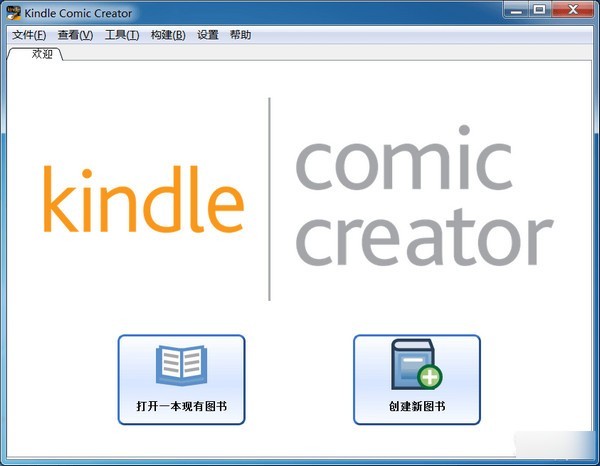
软件亮点
1、使用Kindle Panel View创建引导式导航体验。
2、创建具有跨页或双面页面的书籍。
3、从jpg,pdf,tiff,png和ppm格式导入图稿。
4、发布前在Kindle设备上预览内容。
5、自动更新以进行将来的增强功能。
kindle comic creator怎么用?软件安装和使用教程:
1、在本网站下载解压,得到kindle comic creator中文版原程序;
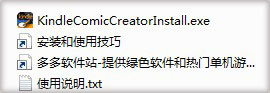
2、双击进行安装,来到安装向导窗口;
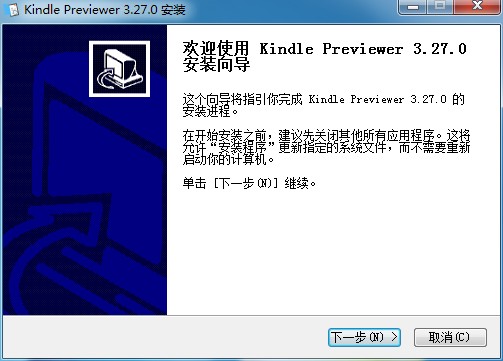
3、默认安装路径为C:\Users\Administrator\AppData\Local\Amazon\Kindle Previewer 3;
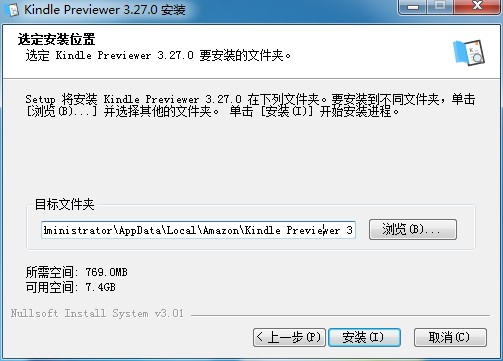
4、依提示安装,直至安装完成;
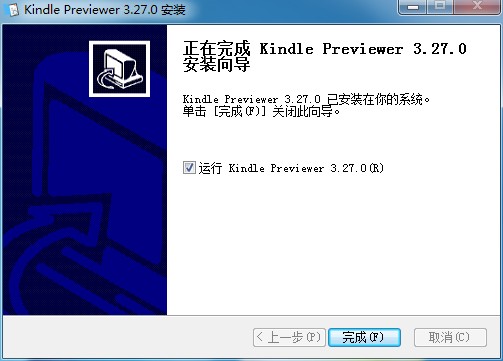
5、打开软件后在弹出的界面中按照指引设置“面板选择”和“元数据和设置”的每一个选项,如图书定位、翻页方向、封面、图书保存位置等;
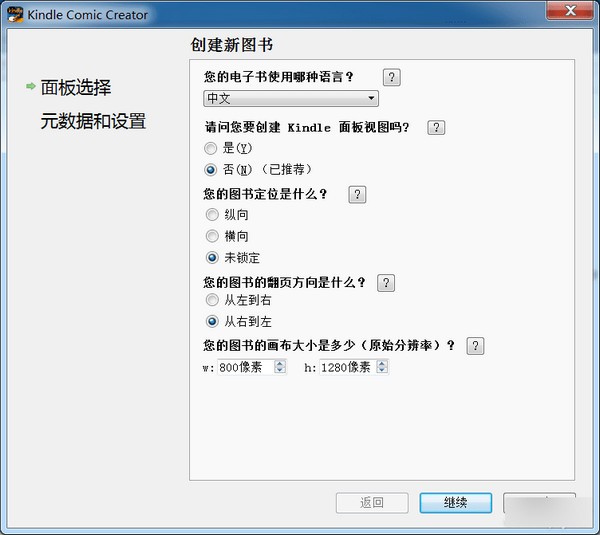
6、商品名称就是漫画作品的名称,封面图必须要传一张,后面可以修改。
7、开始创作漫画,左上角有个【添加页面】的按钮,每次添加一张图片作为一页;
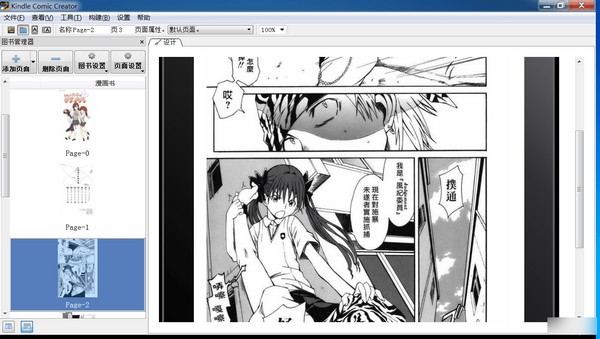
8、添加删除旁边的【图书设置】这里可以再去设置图像横纵模式以及之前选的封面图等。
9、生成漫画;
10、然后给文件命名;
11、以上就是kindle comic creator中文版的详细安装教程和使用教程,希望对用户用帮助。
软件特色
1、Kindle Comic Creator采用导航界面,使用简单。
2、可使用双页面或面向页面创建图书。
3、可以在生成之前,先在Kindle设备上预览内容。
4、支持从jpg,pdf,tiff,png和ppm格式导入图稿。
软件功能
1、支持编辑文字功能,直接在漫画上输入文字内容。
2、支持将文本字段添加到书籍文件中,支持调整文本弹出顺序。
3、支持使用RTF工具栏格式化文本、添加嵌入字体。
4、支持构建功能,添加页面完毕就可以创建和预览你的书籍。
5、支持将您的图书导出为KF8文件,在Kindle设备上加载书籍文件。
6、Kindle Comic Creator的菜单可以多种语言显示。
7、支持导入功能,这些书文件可以是。epub,。opf或。mobi格式。
8、您可以从PDF文件或通过转换图像将页面添加到书中。
常见问题
问:使用Kindle Comic Creator有什么好处?
答:漫画和漫画小说是Kindle商店中增长最快的内容类别。Kindle Comic Creator帮助点燃了Kindle漫画和漫画小说的快速增长。Kindle Comic Creator让作者可以很容易地导入美术作品,创建他们喜欢的客户阅读体验,并预览他们的书在Kindle设备上的效果。Kindle Comic Creator消除了作者和出版商在Kindle上发布内容时理解HTML/CSS复杂性的需要。
问:Kindle漫画创作者可以接受什么样的源格式?
答:Kindle Comic Creator可以接受jpg、pdf、tiff、png和ppm格式的源文件。此外,它还允许导入EPUB和KF8文件,这些文件是根据Kindle的漫画小说、漫画和漫画出版指南创建的。
问:我可以使用Kindle Comic Creator从没有按照Kindle出版指南创建的EPUB中创建图形小说、漫画或漫画吗?
答:是的,作者可以从没有按照Kindle出版指南创建的EPUB中提取图像并导入到Kindle Comic Creator中。详情请参阅Kindle漫画创作者用户指南。
问:使用Kindle Comic Creator可以创建哪些类型的书籍?
答:Kindle Comic Creator是用来创作平面小说、漫画和漫画的。
问:使用Kindle Comic Creator我可以创建哪些阅读功能?
答:Kindle Comics Creator允许作者为漫画、平面小说和漫画创建Kindle平板浏览体验。Kindle Comic Creator还允许作者指定其他阅读选项,比如双页展开、对页和从右到左翻页。
问:使用Kindle平板视图有什么好处?
答:Kindle平板视图是一种导航体验。它允许作者在读者阅读过程中控制故事流。Kindle面板视图还可以在Kindle Paperwhite、Kindle键盘、Kindle iPhone应用程序和Kindle Android应用程序等更小的设备上创建更好的客户体验。您可以覆盖推荐的面板放置以创建定制的客户体验。
问:我可以使用Kindle Comic Creator批量转换成Kindle电子书吗?
答:Kindle Comic Creator旨在帮助作者和出版商将他们的作品一次转换成Kindle电子书。
问:使用Kindle Comic Creator创作的漫画、图像小说和漫画能在所有Kindle设备和应用程序上使用吗?
答:使用Kindle Comic Creator创作的漫画、图形小说和漫画将支持Kindle Fire HD、Kindle Fire HD 8.9、Kindle Fire、Kindle Paperwhite、Kindle键盘、ipad版Kindle、iPhone版Kindle和Android版Kindle。有关Kindle设备和应用程序支持的功能的详细信息,请参阅Kindle发布指南。
问:在eInk Kindles上提供漫画、漫画小说和漫画有什么好处?
答:我们的客户喜欢在所有Kindle设备和阅读应用程序(包括Kindle eInk阅读器)上阅读漫画、平面小说和漫画。Kindle Comic Creator让作者可以很容易地在所有Kindle设备和应用程序上创建漂亮的Kindle书籍。
问:我如何测试通过Kindle Comic Creator创作的漫画、平面小说和漫画?
答:你可以在Kindle Comic Creator中使用集成预览器预览你的书。你可以调整预览设置,在eInk Kindles和Kindle Fire设备上查看你的书。
问:我可以使用Kindle Comic Creator在所有Kindle设备和应用程序上预览漫画、平面小说或漫画吗?
答:目前你可以在Kindle Fire HD、Kindle Fire HD 8.9、Kindle Fire和Kindle Paperwhite上预览漫画、平面小说或漫画。支持预览的Kindle应用程序的iPad和Kindle应用程序的iPhone即将到来。
问:我用的是旧的Mac操作系统,Kindle Comic Creator还能用吗?
答:我们无法在比Mac OS 10.9更老的Mac OS版本上测试Kindle Comic Creator。虽然我们不阻止安装到旧的Mac版本,我们将无法解决任何问题,你可能会发现你与Kindle漫画创作者。我们建议升级您的Mac OS以满足当前的操作系统需求。
问:我无法在Kindle Previewer 2.94中预览我的Kindle漫画书。有什么方法可以让我改善这种情况吗?
答:kpr2.94有一个新的补丁,可以提高从Kindle Comic Creator预览书籍的能力。安装kpr2.94后,请安装此补丁。注意,对于MacOS安装包括X11的作者。应用程序版本2.7.8或更高,它不可能预览Kindle漫画创作者电子书使用电子阅读器模拟。
发表评论
0条评论软件排行榜
热门推荐
 威力导演21官方版 v21.6.3125.1602.39M / 简体中文
威力导演21官方版 v21.6.3125.1602.39M / 简体中文 希沃微课(EasiVke) v1.6.0.539免费版94.46M / 简体中文
希沃微课(EasiVke) v1.6.0.539免费版94.46M / 简体中文 火莹动画设计 v1.2官方版4.7M / 简体中文
火莹动画设计 v1.2官方版4.7M / 简体中文 Definer(2d动画制作软件) v1.1绿色版63K / 英文
Definer(2d动画制作软件) v1.1绿色版63K / 英文 Music Maker 2024官方版 3.54M / 英文
Music Maker 2024官方版 3.54M / 英文 EOP简谱大师电脑版 v1.7.9.20官方版5.39M / 简体中文
EOP简谱大师电脑版 v1.7.9.20官方版5.39M / 简体中文 人人钢琴网everyone piano软件 v2.5.9.4官方版6.78M / 简体中文
人人钢琴网everyone piano软件 v2.5.9.4官方版6.78M / 简体中文 overture打谱软件 v4.1中文版256.84M / 简体中文
overture打谱软件 v4.1中文版256.84M / 简体中文 AquaSoft Stages(多媒体制作软件) v10.4.08中文版227.85M / 简体中文
AquaSoft Stages(多媒体制作软件) v10.4.08中文版227.85M / 简体中文 Wondershare flash album studio(flash动画制作软件) v1.6.5绿色汉化版19.53M / 简体中文
Wondershare flash album studio(flash动画制作软件) v1.6.5绿色汉化版19.53M / 简体中文



 威力导演21官方版 v21.6.3125.1
威力导演21官方版 v21.6.3125.1 希沃微课(EasiVke) v1.6.0.539免费版
希沃微课(EasiVke) v1.6.0.539免费版 火莹动画设计 v1.2官方版
火莹动画设计 v1.2官方版 Definer(2d动画制作软件) v1.1绿色版
Definer(2d动画制作软件) v1.1绿色版 Music Maker 2024官方版
Music Maker 2024官方版  EOP简谱大师电脑版 v1.7.9.20官方版
EOP简谱大师电脑版 v1.7.9.20官方版 人人钢琴网everyone piano软件 v2.5.9.4官方版
人人钢琴网everyone piano软件 v2.5.9.4官方版 overture打谱软件 v4.1中文版
overture打谱软件 v4.1中文版 AquaSoft Stages(多媒体制作软件) v10.4.08中文版
AquaSoft Stages(多媒体制作软件) v10.4.08中文版 Wondershare flash album studio(flash动画制作软件) v1.6.5绿色汉化版
Wondershare flash album studio(flash动画制作软件) v1.6.5绿色汉化版 赣公网安备36010602000168号,版权投诉请发邮件到ddooocom#126.com(请将#换成@),我们会尽快处理
赣公网安备36010602000168号,版权投诉请发邮件到ddooocom#126.com(请将#换成@),我们会尽快处理